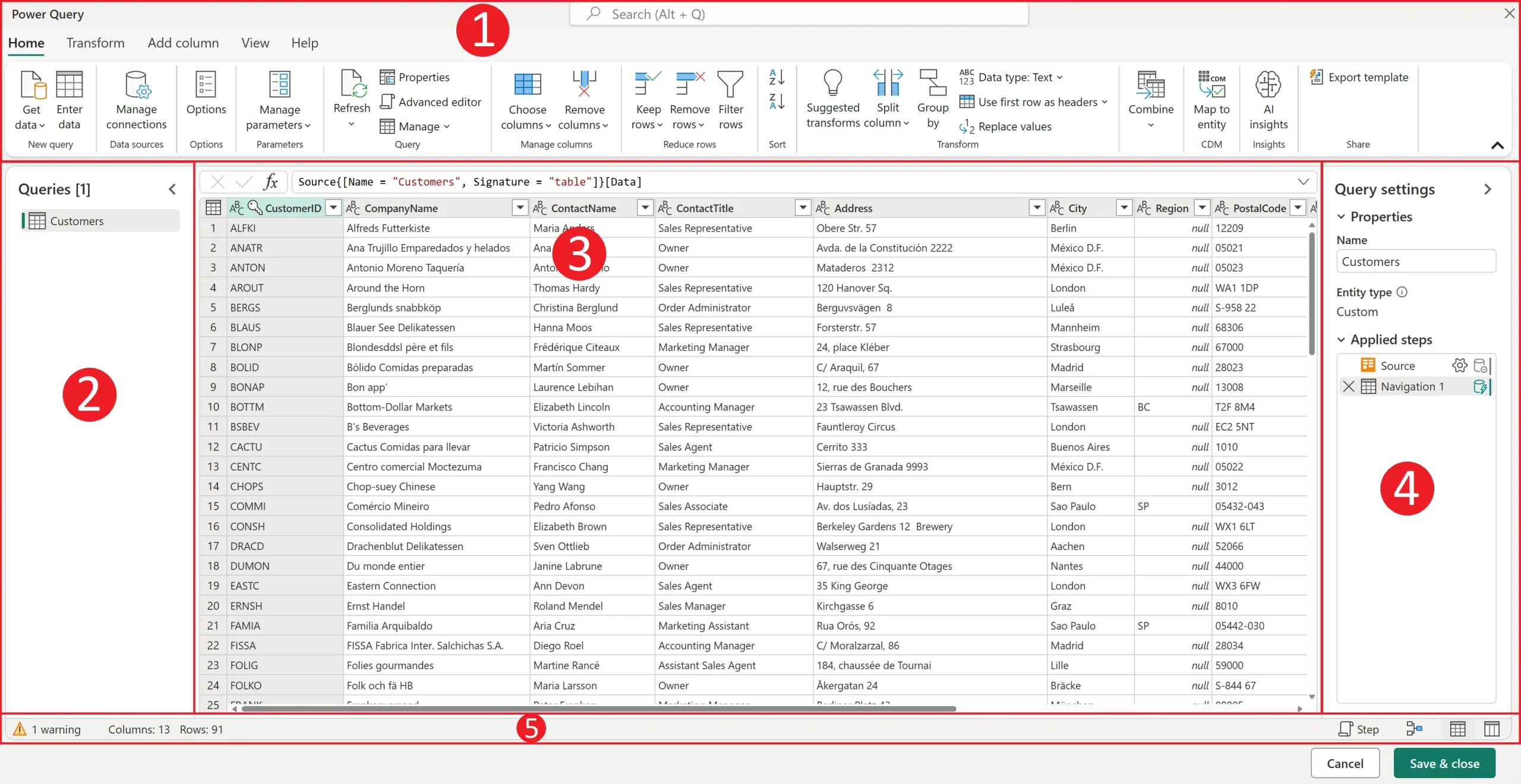Power Queryでデータを効率的に処理する際、参照ファイルの変更は重要なステップだ。ビジネス環境は常に変化しており、それに応じてデータソースも頻繁に更新される。参照ファイルを変更することで、最新のデータを取り込み、分析の精度を高めることができる。ここでは、Power Queryで参照ファイルを簡単に変更する方法を解説する。これにより、あなたのデータ分析作業がより柔軟かつ効率的になるだろう。参照ファイルの変更手順をマスターすることで、データ処理の幅が広がる。
Power Queryで参照ファイルを変更する方法について、初心者にもわかりやすく丁寧に解説します。ファイルパスの変更やフォルダ参照、パラメーターによる動的切り替えなど、柔軟なデータ取得を実現するテクニックを習得しましょう。
Power Queryとは?
Power Queryは、ExcelやPower BIに搭載されているデータ取得と変換のための機能です。直感的な操作で複雑なデータ処理を可能にし、特に以下のような特長があります:
- データ取得元を一元管理できる
- ステップ単位で変換操作を記録
- 自動更新や再利用が可能
参照ファイルとは何か?
参照ファイルとは、Power Queryが読み込むデータソースとなるExcelやCSVなどのファイルのことです。ファイルの場所(パス)を指定してデータを取得します。
たとえば、以下のような形式で参照されています:
= Excel.Workbook(File.Contents("C:\Users\sample\Desktop\data.xlsx"), null, true)
参照ファイルの変更が必要になるケース
以下のような状況で、参照ファイルのパスを変更する必要が生じます:
- 月ごとに異なるファイルを読み込む
- ファイル構造や保存場所の変更
- 社内で共有されるパスが異なる環境
- クラウド(OneDriveやSharePoint)への移行
【実践】Power Queryで参照ファイルを変更する手順
- ExcelまたはPower BIで対象のクエリを開く
- 「ホーム」→「詳細エディター」をクリック
- ソースのファイルパスを書き換える
File.Contents("旧パス")→File.Contents("新パス") - クエリを更新して読み込み確認
注意:パス変更時にファイルの構造が違うとエラーになります。
ファイルパスをパラメーター化する方法
毎回ソースコードを開いて編集するのは面倒。そんなときはパラメーター機能を活用することで、パスの管理が簡単になります。
手順:
- Power Queryエディターで「パラメーター」→「新しいパラメーター」を作成
- 名前:FilePath 種類:テキスト 現在の値:「C:\Users\sample\Desktop\data.xlsx」など
- クエリ内のFile.Contents部分を
File.Contents(FilePath)に置換
フォルダ全体を参照する方法
同じ形式(例:CSV)のファイルが複数ある場合、フォルダ参照を使うと一括処理が可能になります。
設定方法:
- Power Queryで「データの取得」→「フォルダーから」を選択
- 対象フォルダを選択
- 「Combine」機能で複数ファイルを統合
これは月次のデータ更新などに非常に便利です。
参照変更時によくあるエラーと対処法
| エラー内容 | 原因 | 対処法 |
|---|---|---|
| ファイルが見つかりません | パスが誤っている/ファイルが削除された | パスを再確認し、正しい場所を指定 |
| 列が存在しません | 新旧ファイルで列構造が違う | クエリステップを調整して整合性を保つ |
| 読み込みに失敗しました | ファイル形式の非互換(例:CSV→XLSX) | 読み込み設定やファイル形式を確認 |
まとめ:参照ファイルの変更をマスターして柔軟なレポート作成を
Power Queryでの参照ファイルの変更は、手順さえ理解すればシンプルです。動的な参照を実現するために、パラメーター化やフォルダ参照を積極的に活用していきましょう。
これにより、レポートの自動更新やデータ連携が格段に効率化されます。
よくある質問
Power Queryで参照ファイルを変更する方法は?
Power Queryで参照ファイルを変更するには、まずクエリのプロパティを確認する必要があります。具体的には、データの取得時に指定したファイルパスやファイル名を変更することで、参照ファイルを変更できます。また、クエリの編集画面でソースの設定を変更することで、参照ファイルを変更することも可能です。これにより、データの更新が容易になります。
Power Queryで複数のファイルを参照する方法は?
Power Queryで複数のファイルを参照するには、フォルダーからのデータの取得機能を使用します。具体的には、フォルダーを指定して、そのフォルダー内の複数のファイルを一括で読み込むことができます。ファイルのフィルタリングやデータの結合を行うことで、複数のファイルからのデータを統合的に扱うことが可能です。これにより、データの統合が効率的に行えます。
Power Queryで参照ファイルを変更する際の注意点は?
Power Queryで参照ファイルを変更する際には、ファイル形式やデータ構造の変更に注意する必要があります。特に、列の追加やデータ型の変更がある場合は、クエリのエラーやデータの不整合を引き起こす可能性があります。クエリの再確認やデータの検証を行うことで、データの正確性を保つことができます。
Power Queryで参照ファイルを自動更新する方法は?
Power Queryで参照ファイルを自動更新するには、クエリの更新機能を使用します。具体的には、データの更新を定期的に行うことで、最新のデータを保持できます。また、VBAやPower Automateを使用することで、自動化されたデータ更新プロセスを構築することも可能です。これにより、データの鮮度を保つことができます。

私は、生産性向上に情熱を持つデータ分析とオフィスツール教育の専門家です。20年以上にわたり、データ分析者としてテクノロジー企業で働き、企業や個人向けのExcel講師としても活動してきました。
2024年、これまでの知識と経験を共有するために、日本語でExcelガイドを提供するウェブサイト**「dataka.one」**を立ち上げました。複雑な概念を分かりやすく解説し、プロフェッショナルや学生が効率的にExcelスキルを習得できるようサポートすることが私の使命です。